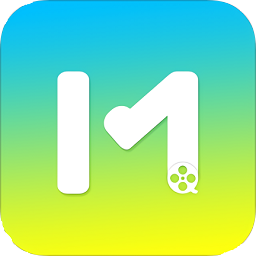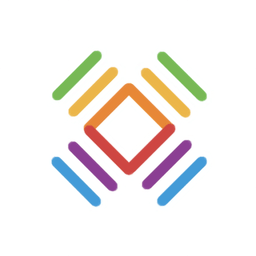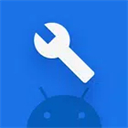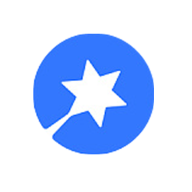win7系统宽带连接出现711错误怎么办 win7系统宽带连接出现711错误解决方法
作者:佚名 来源:xp下载站 时间:2024-07-24 15:05
电脑是一款经常使用的工具,电脑中的功能和操作非常丰富,我们日常使用浏览器和一些软件都是要用到宽带网络的,电脑会出现一些大大小小的问题,宽带网络的问题还是挺常见的,最近就有一些小伙伴宽带连接出现711错误了,不知道要怎么解决,那么下面小编就带给大家win7系统宽带连接出现711错误解决方法。
win7系统宽带连接出现711错误怎么办
问题一览:
解决方法:
1、打开“计算机”,找到“C:\Windows\System32\LogFiles”文件夹,单击右键选择“属性”;
2、点击“安全”选项,选择“高级”;
3、点击“所有者”选项,选择“编辑”;
4、选择目前所使用的账户“aaa”,点击确定;
5、弹出选项框点击“确定;
6、点击“开始菜单”,对“计算机”单击右键选择“管理”转到第七步;
7、选择“服务”选项;
8、找到服务“Remote Access Auto Connection ManagerRemote ”,如果未开启,单击右键,选择“启动”;
9、确认服务“Access Connection Manager”处于开启状态,如果未开启,单击右键,选择“启动”;
10、确认服务“Telephony”处于开启状态,如果未开启,单击右键,选择“启动”;
11、获取“C:\Windows\System32\LogFiles”文件夹权限并保证以上服务全部开启,即可解决宽带拨号711错误。